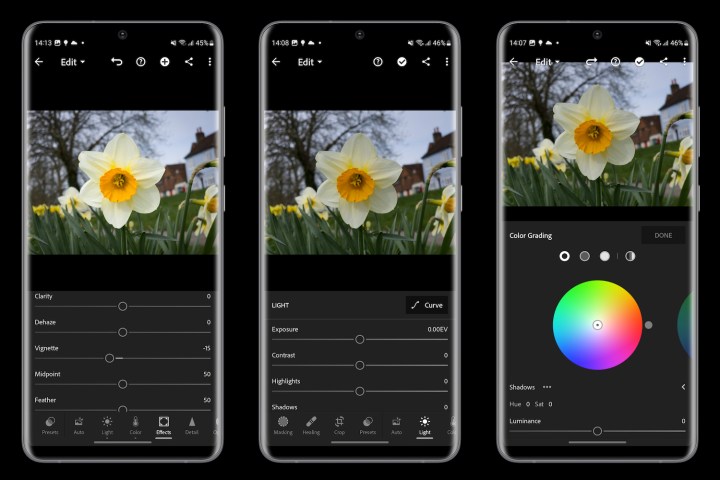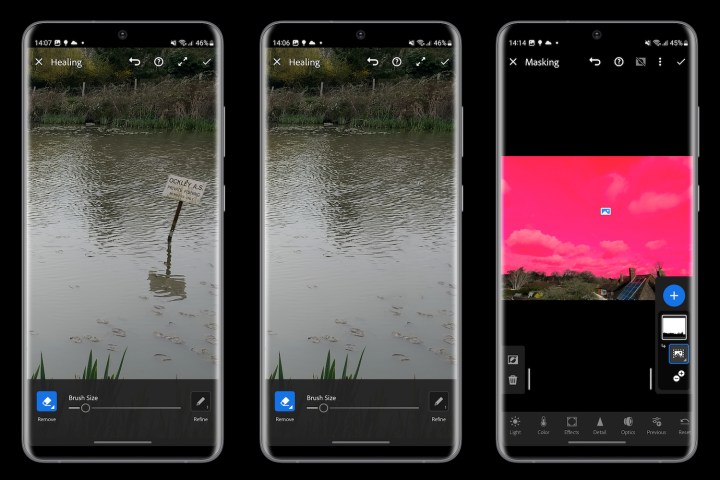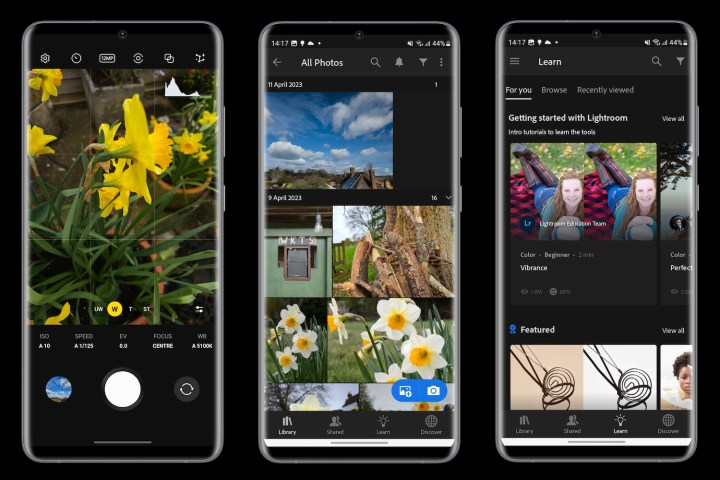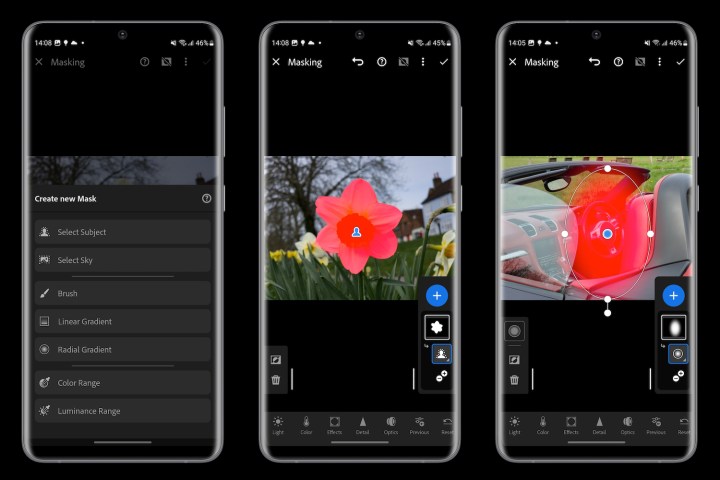Não sou especialista em câmeras, mas este aplicativo S23 Ultra me faz parecer um
Quando ouço que alguém usou o Photoshop ou o Lightroom para editar uma foto RAW, imagino que levou um tempo considerável e exigiu um bom grau de experiência e compreensão da fotografia para fazê-lo. O Galaxy S23 Ultra pode tirar fotos no formato RAW e recomenda o aplicativo Lightroom for Samsung para editá-las. Como um fotógrafo entusiasta e alguém que gosta de editar fotos em outros aplicativos, eu queria experimentar as fotos RAW e a edição do Lightroom.
A questão é: você precisa ser um especialista para usar o aplicativo Expert RAW e as ferramentas de edição do Lightroom? Eu estava prestes a descobrir.
Você terá que pagar para aproveitar ao máximo
Antes de entrarmos nos detalhes, é importante entender uma coisa: para obter o melhor do Lightroom, você terá que pagar uma assinatura mensal. Se você não pagar, os recursos são muito básicos e você terá mais diversão (e melhores resultados finais) editando no Google Fotos, um aplicativo como o Snapseed ou até mesmo a própria suíte de edição da Samsung em seu aplicativo Gallery.
O Lightroom custa US $ 5 por mês se você se inscrever por meio do aplicativo Lightroom for Samsung em seu telefone Galaxy, e há uma avaliação gratuita estendida de dois meses com o Galaxy S23 Ultra. Pode não valer a pena assinar o Lightroom se o seu telefone não tirar fotos no formato RAW ou se você não for usar esse recurso. O aplicativo editará imagens JPG, mas você obterá mais dele editando imagens RAW.
O aplicativo Lightroom for Samsung é um dos dois aplicativos necessários em seu telefone. O outro é o aplicativo Expert RAW da Samsung, que é o aplicativo necessário para tirar fotos no formato RAW. Ele se parece e funciona de maneira muito semelhante ao aplicativo de câmera normal e, embora possa fotografar no modo automático, todos os ajustes manuais – ISO, velocidade do obturador, foco, balanço de branco e muito mais – também são mostrados permanentemente. Você ainda pode usar os modos de zoom óptico de grande angular, 3x e 10x, além de ter a opção de tirar fotos de 12 megapixels ou 50MP, múltiplas exposições e experimentar o modo Astrophoto especial da Samsung.
Só para os profissionais?
Como associei fotos RAW e edição do Lightroom a fotógrafos de nível profissional, sempre considerei isso “além” das minhas necessidades e poderia obter bons resultados com satisfação usando suítes de edição gratuitas. Mas com isso também havia um certo grau de intimidação. Embora goste de tirar fotos, não sei muito sobre o lado técnico das câmeras e da fotografia. Tirar fotos RAW e usar o Lightroom seria um passo longe demais?
Embora eu saiba que ter mais confiança para usar o modo manual no Expert RAW quase certamente levaria a imagens iniciais “melhores”, não achei necessário, o que removeu instantaneamente um certo grau de intimidação. Deixei o aplicativo cuidar das configurações e me concentrei no processo de edição. Tenho o prazer de dizer que, poucos minutos depois de usar o Lightroom para Samsung, todas as minhas preocupações sobre ser apenas para especialistas foram removidas. Qualquer um pode usá-lo – e se divertir também.
O aplicativo não é apenas organizado de maneira sensata, mas também contém muitos tutoriais e explicações fáceis de seguir sobre os diferentes recursos, além de uma biblioteca inteira de sugestões e dicas para aprofundar posteriormente. Por exemplo, eu nunca havia usado o recurso Masking antes, onde segmentos de sua imagem podem ser alterados independentemente do restante, mas o breve tutorial o apresentou muito bem e fiquei confiante em experimentá-lo depois. Isso é crucial, pois o motivo pelo qual eu queria usar o Lightroom é experimentar os modos que não estão disponíveis em suítes de edição mais básicas.
A outra coisa é que nenhuma das edições é realmente final. É fácil se livrar de todas as alterações feitas e voltar à imagem original a qualquer momento. Mesmo que você salve a imagem e a considere “final”, o aplicativo não só tem o original, mas também diferentes versões da imagem salvas. É impossível estragar uma foto durante a edição e nunca mais voltar ao ponto de partida, mesmo que volte à imagem dias ou semanas depois.
Para recapitular: o Expert RAW pode ser usado no modo automático, o Lightroom está repleto de tutoriais e a interface foi projetada logicamente, além de sua imagem original estar sempre lá se você não estiver satisfeito com suas edições. É acessível e fácil, sem a necessidade de nenhum conhecimento, pelo menos para começar e passar da integração inicial. Sem dúvida, é necessário conhecimento para usar as ferramentas de edição, especialmente à medida que você fica mais curioso, mas o aplicativo o incentiva a aprender. Vamos ao processo de edição.
Como é editar suas fotos

As fotos precisam ser adicionadas ao aplicativo Lightroom antes de estarem prontas para edição, o que é um processo um pouco desajeitado, assim como a visualização da galeria no aplicativo. Você notará que, mesmo em um telefone poderoso como o Galaxy S23 Ultra, as imagens podem demorar um pouco para carregar, e a alternância entre as comparações antes e depois também não é tão rápida.
É uma combinação da complexidade do aplicativo e do fato de que ele depende do serviço de nuvem da Adobe para alguns recursos. Fora isso, o processo de edição real é rápido e surpreendentemente simples. Se você puder deslizar os controles deslizantes na tela para frente e para trás, você se sentirá em casa no aplicativo Lightroom.
Achei que a melhor coisa a fazer era experimentar, pois não há consequências duradouras. Além disso, quando você toca em diferentes recursos, o aplicativo inicia pequenos tutoriais, permitindo que você se familiarize rapidamente com todas as ferramentas. Se você não quiser pular direto e editar a si mesmo, o aplicativo ainda faz sugestões no menu Predefinições, que aplica diferentes parâmetros da biblioteca da Adobe à sua foto.
Pense nisso como aplicar filtros no Instagram. O aplicativo também possui uma configuração automática, que ajusta a foto da maneira que o aplicativo acha que deve ser feito, mas não achei isso muito bem-sucedido.
Fora isso, os controles do Lightroom serão familiares para qualquer um que tenha usado uma ferramenta padrão de edição de fotos. Luz, cor e textura podem ser alteradas, juntamente com ajustes mais complexos, como correção de lentes e remoção de aberrações cromáticas.
O poder do Lightroom vem de sua excelente ferramenta “Healing”, que funciona como o Magic Eraser do Google para remover coisas indesejadas de sua foto, e Masking. É por meio deles que o aplicativo se destaca, mas o melhor é que você nunca se sente perdido ou prestes a desaparecer em uma toca de coelho de edição da qual é impossível escapar.
Se você tem um S23 Ultra, precisa experimentar isso

Você tem que pagar pelo prazer de usar todas essas ferramentas e também precisa investir algum tempo aprendendo e experimentando o próprio aplicativo. Achei tudo isso agradável e, o melhor de tudo, estou satisfeito com os resultados até agora.
Eu usei o aplicativo ao longo de alguns dias e editei fotos diferentes. Gosto da sensação de conquista que isso dá e de que estou realmente aprendendo à medida que avança. Também sou encorajado a procurar dicas em outros lugares, como tutoriais do YouTube e o aplicativo Lightroom para descobrir mais maneiras de editar. Eu sei que estou apenas arranhando a superfície até agora.
Quando se trata de editar suas próprias imagens, não há resultado final certo ou errado, o que importa é fazer com que a foto fique como você imaginou – ou alterá-la drasticamente para uma aparência totalmente nova. Meus exemplos aqui não devem mostrar como aperfeiçoei a imagem, mas como mudei a foto para o jeito que gosto e as mudanças sutis que podem realmente fazer a diferença. É impossível obter essa abordagem diferenciada para edição com outros aplicativos e ferramentas menos capazes. Dê uma olhada aqui se quiser ver o que um fotógrafo muito mais experiente pode fazer com as imagens Expert RAW e o Lightroom da Samsung.
Mesmo para mim, como iniciante, a oportunidade criativa oferecida pelo Lightroom é enorme. E como o aplicativo é poderoso e relativamente simples, nunca é assustador brincar. Talvez a parte mais difícil seja saber quando parar. Isso não é um problema com os modos de edição padrão, pois há apenas um limite para o qual você pode ir com as ferramentas, mas esse não é o caso do Lightroom. Isso, e entender como usar as ferramentas do Lightroom com eficiência, é onde entra a parte do especialista, mas você não precisa ser um especialista para começar realmente bem.
É um passo considerável acima dos conjuntos de edição normais e, para obter o máximo valor, você precisa gastar tempo editando. Saber disso lhe dirá se o Expert RAW e o Lightroom são para você ou não. Se você tirar uma foto e quiser compartilhá-la imediatamente ou apenas adicionar um filtro do Instagram, o modo RAW não é para você. A foto que você tirar precisará de mais trabalho do que isso para ter a melhor aparência e nunca aparecerá imediatamente como uma imagem JPG com um forte efeito HDR aplicado automaticamente. Eventualmente, poderia fazê-lo e potencialmente ter uma aparência ainda melhor, mas apenas se você dedicar seu tempo ao Lightroom.
Você precisa de mais do que um interesse passageiro em tirar e editar fotos para fazer a assinatura do Lightroom em seu telefone Galaxy valer a pena, mas você não precisa ser um especialista para usá-lo ou aproveitá-lo. É acessível, bem pensado e fácil de usar. Quanto mais tempo e esforço você investir nisso, melhor será a aparência de suas edições. Você não precisa começar como um especialista para usar e aproveitar a fotografia RAW no Galaxy S23 Ultra, mas posso ver facilmente como você deseja se tornar um quanto mais usá-lo. Expert RAW e Lightroom para Samsung são ótimas adições à impressionante coleção de modos e recursos de foto do S23 Ultra , e eu recomendo aproveitar a avaliação gratuita estendida do Lightroom.
Você pode baixar os aplicativos Expert RAW e Adobe Lightroom para Samsung agora.